はじめに
Odooは、オープンソースのビジネス管理アプリケーションのWebベースのスイートです。プラットフォームには、CRM、倉庫管理、会計、請求、ウェブサイトビルダーなどのさまざまなビジネスソリューションが含まれています。
Odoo CommunityエディションはUbuntuで無料で利用できますが、必要に応じてEnterpriseエディションに切り替えることができます。
このチュートリアルでは、Python仮想環境のUbuntu20.04にOdoo15をインストールする手順を説明します。
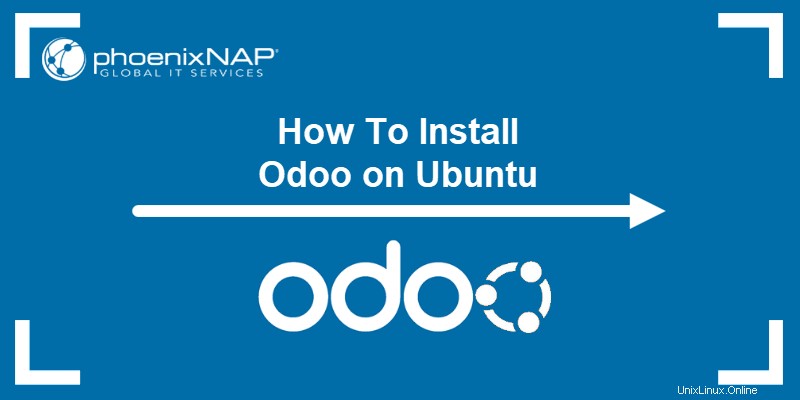
前提条件
- sudo権限を持つコマンドライン/ターミナルへのアクセス。
- ブラウザへのアクセス。
- Gitがインストールされています。
- Python3用のPipがインストールされています。
- NodeJSがインストールされています。
UbuntuにOdooをインストールする
すべての前提条件を満たした後、以下の手順に従って、Python仮想環境のUbuntuにOdoo15をインストールします。
Odooを仮想環境にインストールすると、分離されたシステムが作成され、同じマシンで異なるバージョンをテストできます。
ステップ1:リポジトリを更新する
ターミナルを開き、aptリポジトリを更新します:
sudo apt update次のステップに進む前に、更新が完了するのを待ちます。
ステップ2:Odoo依存関係をインストールする
次のコマンドを使用してOdooの依存関係をインストールします。
sudo apt install -y build-essential wget python3-dev python3-venv python3-wheel libfreetype6-dev libxml2-dev libzip-dev libldap2-dev libsasl2-dev python3-setuptools node-less libjpeg-dev zlib1g-dev libpq-dev libxslt1-dev libldap2-dev libtiff5-dev libjpeg8-dev libopenjp2-7-dev liblcms2-dev libwebp-dev libharfbuzz-dev libfribidi-dev libxcb1-devパッケージの欠落を避けるためにタイプミスがないことを確認してください。

インストールは、Odooのインストールに必要なすべての追加の依存関係をフェッチします。
ステップ3:Odooユーザーを作成する
ルートユーザーとしてOdooを実行すると、セキュリティ上のリスクが発生します。 Odoo という名前の新しいシステムユーザー、グループ、およびホームディレクトリを作成します :
sudo useradd -m -d /opt/odoo -U -r -s /bin/bash odooPostgreSQLユーザーと構成ファイル情報が一致する場合、ユーザー名は異なる場合があります。
ステップ4:PostgreSQLのインストールと構成
OdooはデータベースとしてPostgreSQLを使用しています。次のコマンドを使用して、公式のUbuntuリポジトリからPostgreSQLをインストールします。
sudo apt install postgresql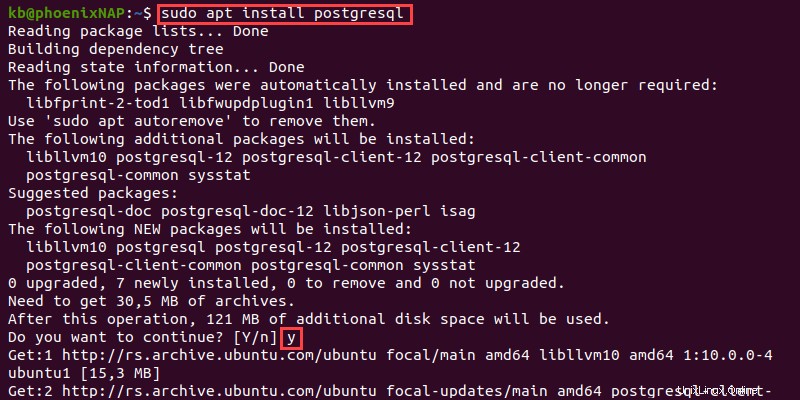
Yを押します 続行するように求められたとき。インストールが完了したら、前の手順と同じ名前のPostgresユーザーを作成します。
sudo su - postgres -c "createuser -s odoo"このコマンドは、 odooという名前のユーザーを作成します データベースを管理します。
ステップ5:wkhtmltopdfをインストールする
オープンソースツールのwkhtmltopdfセットは、さまざまな形式のレポートを生成するためにHTMLページをPDFおよび画像にレンダリングするのに役立ちます。
インストーラーをダウンロードするには、次のコマンドを実行します:
sudo wget https://github.com/wkhtmltopdf/wkhtmltopdf/releases/download/0.12.5/wkhtmltox_0.12.5-1.bionic_amd64.deb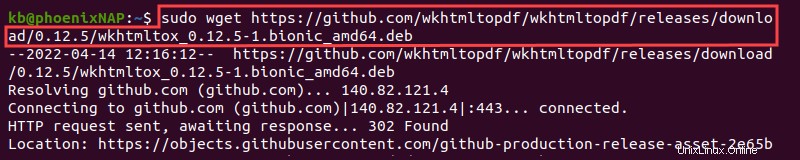
このコマンドはDebianパッケージをフェッチします。パッケージをインストールするには、次のコマンドを実行します:
sudo apt install ./wkhtmltox_0.12.5-1.bionic_amd64.deb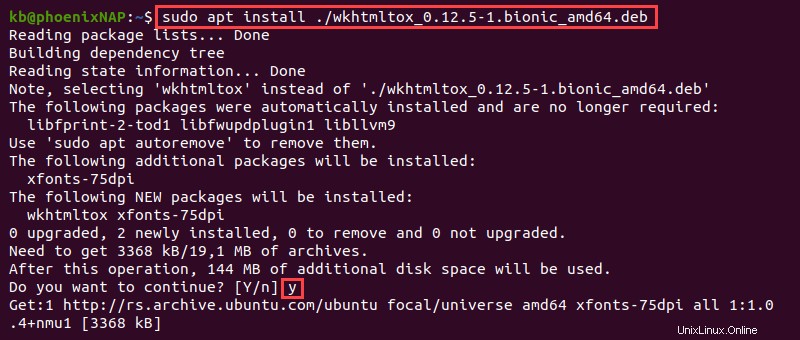
Yを押します インストールを続行するように求められたとき。プロセスが完了するのを待ってから続行してください。
ステップ6:Odooのインストールと構成
Odooをインストールするには、以下の手順に従ってください:
1. odooに切り替えます sudo suコマンドを使用するユーザー:
sudo su - odoo
2.GitリポジトリからOdoo15ソースコードのクローンを作成します:
git clone https://www.github.com/odoo/odoo --depth 1 --branch 15.0 /opt/odoo15/odoo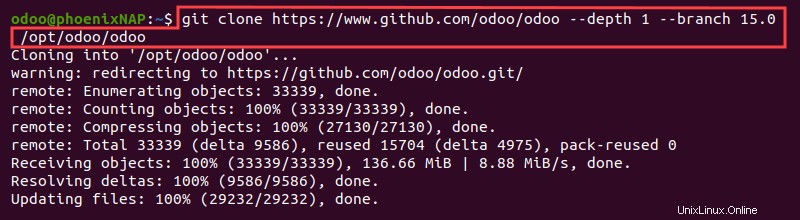
4. odooディレクトリに移動し、Odoo用のPython仮想環境を作成します。
cd /opt/odoopython3 -m venv odoo-venv5.次のコマンドで環境をアクティブ化します:
source odoo-venv/bin/activate
環境名は、ユーザーの前にターミナルに表示されます。
5.Odooの次の要件をインストールします。
pip3 install wheel
pip3 install -r odoo/requirements.txt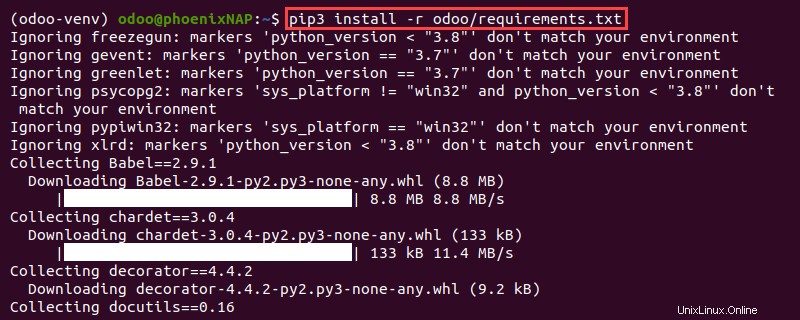
インストールが完了するのを待ちます。
6.この後、Odooには追加のセットアップと構成が必要です。次のコマンドで環境を非アクティブ化します:
deactivate7.カスタムアドオン用に別のディレクトリを作成します:
mkdir /opt/odoo/odoo-custom-addonsこのディレクトリは、Odooがモジュールを検索する場所を定義します。
8.次のコマンドでsudoユーザーに戻ります:
exit
9. odoo.confを作成します nanoテキストエディタを使用したファイル:
sudo nano /etc/odoo.conf次の内容をodoo.confに貼り付けます ファイル:
[options]
; Database operations password:
admin_passwd = PASSWORD
db_host = False
db_port = False
db_user = odoo
db_password = False
addons_path = /opt/odoo/odoo/addons,/opt/odoo/odoo-custom-addons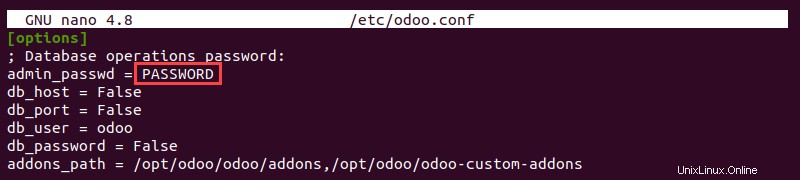
admin_passwordを変更します データベースの安全なパスワードへのフィールド。 addons_path フィールドには、Odooモジュールの場所へのパスが含まれています。ファイルを保存して閉じます。
10. odoo.serviceを作成します 次のファイル:
sudo nano /etc/systemd/system/odoo.service次の内容をファイルに貼り付けます:
[Unit]
Description=Odoo
Requires=postgresql.service
After=network.target postgresql.service
[Service]
Type=simple
SyslogIdentifier=odoo
PermissionsStartOnly=true
User=odoo
Group=odoo
ExecStart=/opt/odoo/odoo-venv/bin/python3 /opt/odoo/odoo/odoo-bin -c /etc/odoo.conf
StandardOutput=journal+console
[Install]
WantedBy=multi-user.target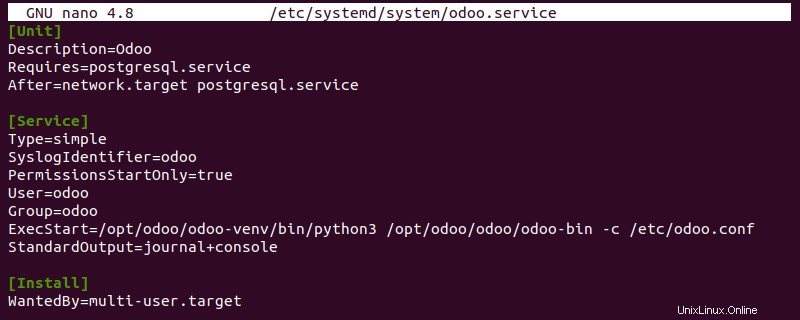
このサービスは、Python仮想環境を介してOdooに接続し、前の手順の構成ファイルを使用します。変更を保存してファイルを閉じます。
11.サービスリストを更新します:
sudo systemctl daemon-reloadOdooサービスが利用可能になりました。
ステップ7:Odooを開始してテストする
Odooを開始してテストするには、次の手順を実行します。
1.システムの起動時にOdooサービスを有効にします:
sudo systemctl enable --now odoo2.次のコマンドでサービスステータスを確認します:
sudo systemctl status odoo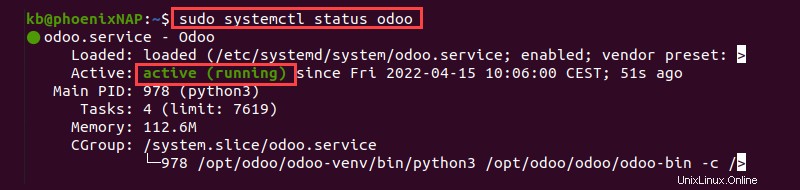
ステータスはactive (running)と表示されます 。
3. journalctl ファイルには、実行中のサービスに関するすべての情報が含まれています:
sudo journalctl -u odooこのファイルを使用して、潜在的なエラーを確認します。
4.最後に、ローカルホストポート8069のブラウザからOdooにアクセスします。
http://localhost:8069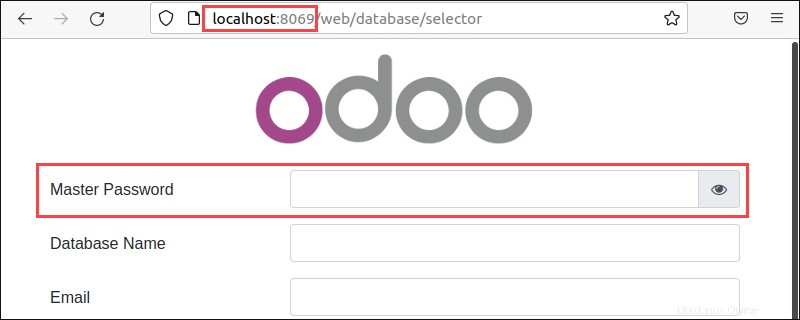
このページには、Odooの初期設定が表示されます。 admin_passwordを使用します /etc/odoo.confから マスターパスワードとしてファイルします。
ステップ8:マルチプロセッシングを有効にする(オプション)
Odooはデフォルトでマルチスレッドモードで動作します。システムリソースをより有効に活用し、安定性を確保するために、展開前にサーバーをマルチプロセッシングモードに変更してください。
CPUの数は、ワーカーの数を概算するのに役立ちます:
- 最大ワーカー=(CPU * 2)+1。4つのCPUの場合、システムには最大9つのワーカーがあります。
- 理論上、1人のワーカーが約6人の同時ユーザーにサービスを提供します。 24人の同時ユーザーの場合、システムには少なくとも4人のワーカーが必要です。
- cronワーカーには1つのCPUが必要です。
したがって、4つのCPUと24の同時ユーザーを備えたシステムには、少なくとも6つのワーカーと、追加のcronワーカーが必要です。
ワーカーの数とRAMの分散によって、Odooが必要とするRAMの合計が決まります。
- 合計RAM=ワーカー*((ライトワーカー比率*ライトワーカーRAM) + (ヘビーワーカー比率*ヘビーワーカーRAM))
100GBのRAMを使用するライトワーカーが約80%、1GBのRAMを使用するヘビーワーカーが20%いる場合、計算は次のようになります。
Total RAM = 7 * ((100*0.8)+(1024*0.2)) = 1993.6Odooには合計2GBのRAMが必要です。 /etc/odoo.confに情報を追加します ファイル:
[options]
limit_memory_hard = 2684354560
limit_memory_soft = 2147483648
limit_request = 8192
limit_time_cpu = 600
limit_time_real = 1200
max_cron_threads = 1
workers = 6変更を適用するには、Odooサービスを再起動します。
sudo systemctl restart odoo残りのシステムリソースは、PostgreSQLデータベースおよびシステムで実行されているその他のサービスで利用できます。
ステップ9:ポート番号の変更(オプション)
デフォルトでは、Odooはポート8069でリッスンします。デフォルトのポート番号を変更することは、優れたセキュリティ慣行です。
次の行を/etc/odoo.confに追加します Odooが127.0.0.1ポート1111でのみリッスンするようにするファイル:
xmlrpc_interface = 127.0.0.1
netrpc_interface = 127.0.0.1
xmlrpc_port = 1111Odooサービスを再起動して、変更を適用します。
sudo systemctl restart odoo変更はすぐに適用されます。